高手教你快速释放Win7系统资源教程
作者:佚名 来源:xp下载站 时间:2013-06-02 15:46
高手教你快速释放Win7系统资源,可以提高Win7系统运行速度。
电脑使用过程中难免会遇见程序失去响应,系统假死的情况,即使是表现优秀的Win7电脑也不例外。当打开或关闭某个程序让你的Win7系统已经几乎无法操作时,漫长的等待也是徒劳的,与其让它白白耗费Win7系统资源不如将其快速关闭。为了实现此目的,我们可以通过修改注册表相关键值,使失去响应的程序自动关闭,使内存中没用的DLL文件自动卸载等等,快速释放Win7系统资源。
遇见过这种情况的电脑用户都知道,每当这种时候我们的电脑基本上不能操作,所以要手动去关闭该程序可能性不大,我们让Win7系统帮忙自动关闭失去响应的程序,进行以下操作。
点击Win7桌面左下角的“开始”菜单,在空白框中输入regedit,打开注册表编辑器,依次展开“HKEY_CURRENT_USER\ControlPanel\Desktop,在右侧窗格中找到“AutoEndTasks”字符串值,鼠标双击该字符,在弹出的“编辑字符串”对话框中将其数值数据由“0”修改为“1”,关闭注册表编辑器返回Win7桌面进行刷新操作后,该设置即刻生效。当以后再遇见某个程序无响应的情况时,你的Win7系统就会自动将其关闭不用你浪费时间等待了。
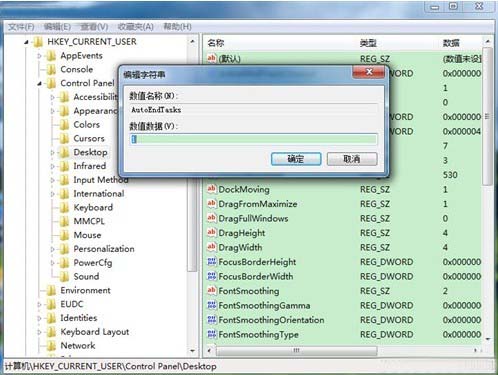
另外,我们还可以通过注册表修改来实现让Win7快速关闭失去响应的程序,究竟有多快?这个等待时间由你自己决定。同样是打开注册表编辑器,展开“HKEY_CURRENT_USER\ControlPanel\Desktop”,在右侧窗格中找到“WaitToKillAppTimeout”字符串值并打开,在弹出的“编辑字符串”对话框中将其数值数据由“20000”修改为“12000”、“8000”甚至更小,单位是毫秒,这代表当程序失去响应时最长的等待时间。
虽然某些程序失去响应后给它一点时间是可以慢慢恢复正常的,不过我们的耐心是有限度的,等待太久的话不如关闭了重新打开。
只要在自己的Win7电脑中通过以上注册表修改后,以后无论是在工作学习中还是休闲娱乐时,再遇上程序无响应的情况你就不必再苦苦等待影响电脑无法顺畅操作了。


































